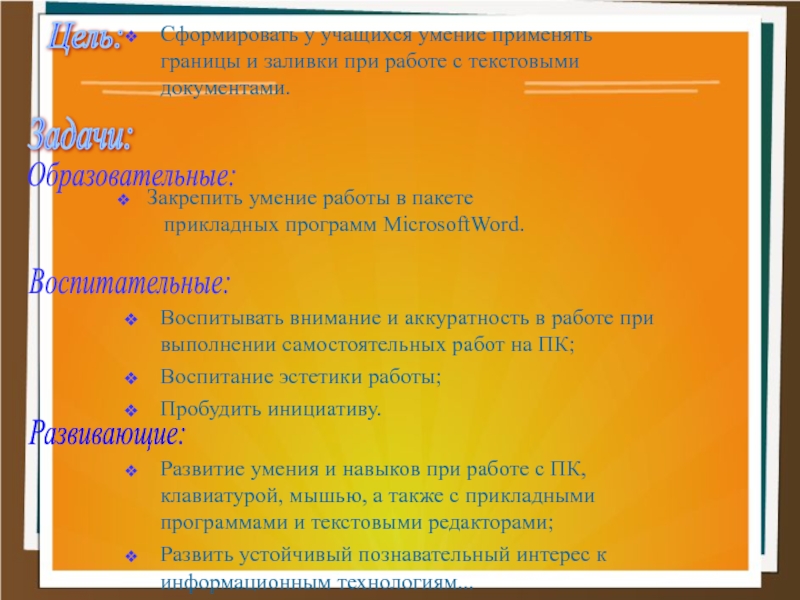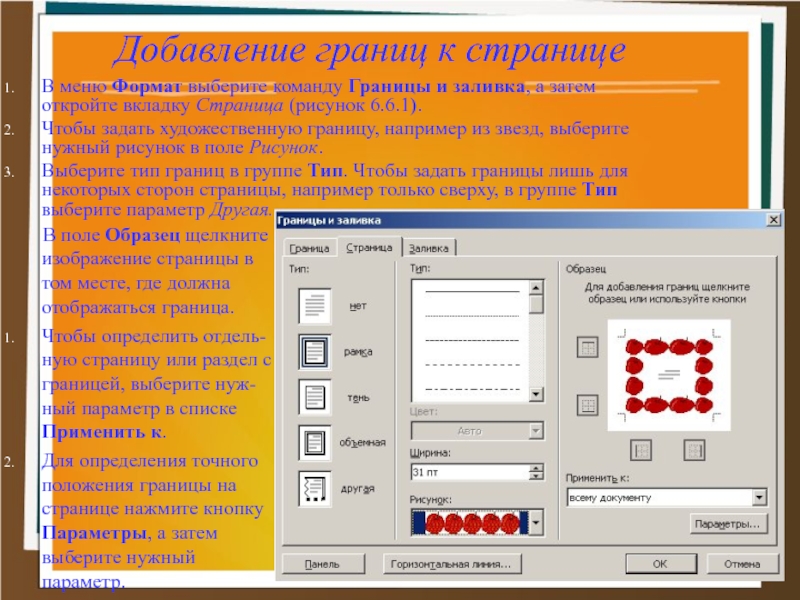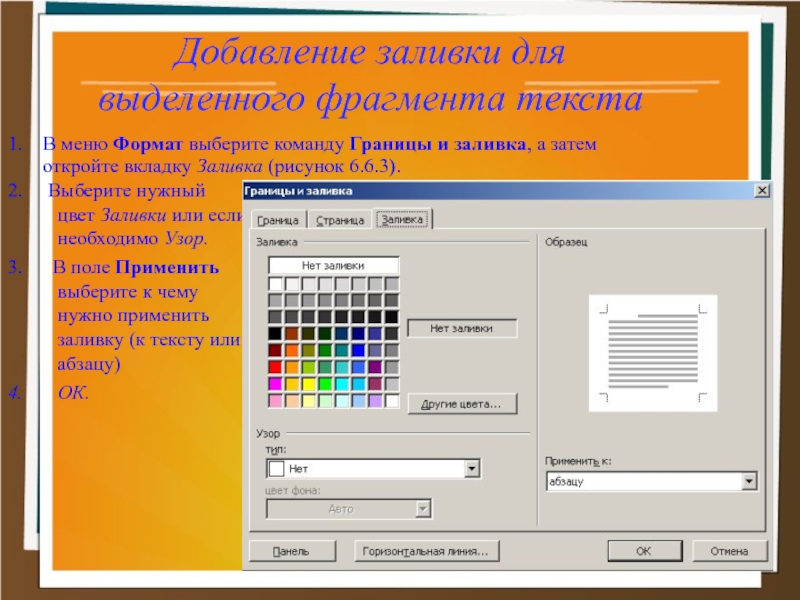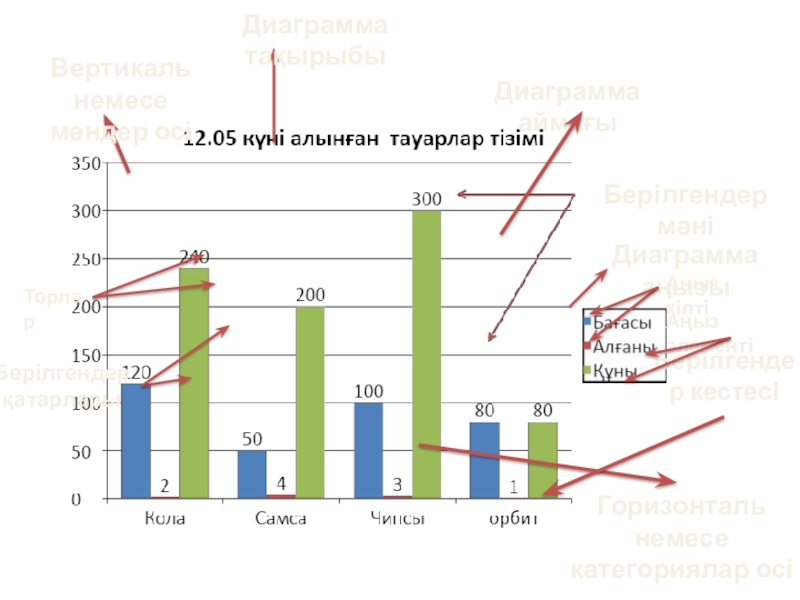Разделы презентаций
- Разное
- Английский язык
- Астрономия
- Алгебра
- Биология
- География
- Геометрия
- Детские презентации
- Информатика
- История
- Литература
- Математика
- Медицина
- Менеджмент
- Музыка
- МХК
- Немецкий язык
- ОБЖ
- Обществознание
- Окружающий мир
- Педагогика
- Русский язык
- Технология
- Физика
- Философия
- Химия
- Шаблоны, картинки для презентаций
- Экология
- Экономика
- Юриспруденция
Работа в MS Word. Оформление границ и заливки
Содержание
- 1. Работа в MS Word. Оформление границ и заливки
- 2. Сформировать у учащихся умение применять границы и
- 3. Ход урокаВопрос: Как привлечь внимание человека к
- 4. Добавление границ к страницеВ меню Формат выберите
- 5. Добавление границ к абзацуВ меню Формат выберите
- 6. Добавление заливки для выделенного фрагмента текста1.
- 7. Самостоятельная работа:1. Сделайте первый абзац в
- 8. Контрольные вопросы: 1. Для чего необходимо
- 9. Итог урока Домашнее задание: Повторить пройденный материал
- 10. Скачать презентанцию
Слайды и текст этой презентации
Слайд 2Сформировать у учащихся умение применять границы и заливки при работе
с текстовыми документами.
Цель:
Задачи:
Образовательные:
Воспитательные:
Развивающие:
Закрепить умение работы в пакете
прикладных программ MicrosoftWord.Воспитывать внимание и аккуратность в работе при выполнении самостоятельных работ на ПК;
Воспитание эстетики работы;
Пробудить инициативу.
Развитие умения и навыков при работе с ПК, клавиатурой, мышью, а также с прикладными программами и текстовыми редакторами;
Развить устойчивый познавательный интерес к информационным технологиям...
Слайд 3Ход урока
Вопрос: Как привлечь внимание человека к определенному абзацу, странице,
документу?
Ответ: Выделить, обвести в рамочку!
Вопрос: Прекрасно! Что для этого нужно
иметь?Ответ: Умения выполнять данные операции и исходный материал над которым будем работать.
Итак, давайте приступим!
На стенде дополнительный материал, предварительно выполненный в MSWord: вывеска с обрамлением, грамота, пригласительные билеты.
Слайд 4Добавление границ к странице
В меню Формат выберите команду Границы и
заливка, а затем откройте вкладку Страница (рисунок 6.6.1).
Чтобы задать
художественную границу, например из звезд, выберите нужный рисунок в поле Рисунок. Выберите тип границ в группе Тип. Чтобы задать границы лишь для некоторых сторон страницы, например только сверху, в группе Тип выберите параметр Другая.
В поле Образец щелкните изображение страницы в том месте, где должна отображаться граница.
Чтобы определить отдель- ную страницу или раздел с границей, выберите нуж- ный параметр в списке Применить к.
Для определения точного положения границы на странице нажмите кнопку Параметры, а затем выберите нужный параметр.
Слайд 5Добавление границ к абзацу
В меню Формат выберите команду Границы и
заливка, а затем откройте вкладку Граница (рисунок 6.6.2).
Выберите тип
границ в группе Тип. Чтобы задать границы лишь для некоторых сторон страницы, например только сверху, в группе Тип выберите параметр Другая. В поле Образец щелкните изображение страницы в том месте, где должна отображаться граница. Рисунок 6.6.2 – Вкладка Граница
Для определения точного положения границы на странице нажмите кнопку Параметры, а затем выберите нужный параметр.
Слайд 6Добавление заливки для
выделенного фрагмента текста
1. В меню Формат
выберите команду Границы и заливка, а затем откройте вкладку Заливка
(рисунок 6.6.3).2. Выберите нужный цвет Заливки или если необходимо Узор.
3. В поле Применить выберите к чему нужно применить заливку (к тексту или абзацу)
4. ОК.
Слайд 7Самостоятельная работа:
1. Сделайте первый абзац в рамке пунктиром красного
цвета.
2. Ко второму абзацу примените фоновую заливку синего цвета.
3.
К третьему абзацу примените узорную 30%-ую заливку зеленого цвета.4. Ко всему документу примените границу в форме звездочек.
Слайд 8Контрольные вопросы:
1. Для чего необходимо и где можно
применять границы и заливки?
2. Как вызвать окно Граница и
Заливка?3. В чем разница между закладками Граница и Страница?
4. Как задать границы лишь для некоторых сторон страницы документа?
5. Как сделать заливку узором?